Si vous ne parvenez pas à envoyer d’e-mails sur votre iPhone ou votre iPad
Si vous n’arrivez pas à envoyer d’e-mails depuis l’app Mail sur votre iPhone ou votre iPad, voici quelques pistes pour essayer de résoudre ce problème.
Avant de commencer
Voici quelques points à vérifier dont vous devez tenir compte :
Lorsque vous effectuez une sauvegarde iOS ou iPadOS dans iCloud ou iTunes, vos réglages de messagerie sont sauvegardés, mais pas vos e-mails. Si vous supprimez ou modifiez les réglages de votre compte de messagerie, il est possible que les e-mails précédemment téléchargés soient supprimés de votre appareil.
Assurez-vous que votre appareil est connecté à Internet.
Vérifiez auprès de votre fournisseur de messagerie si une panne affecte le service. Découvrez à quel fournisseur de messagerie est associé votre compte de messagerie.
Recherchez le bouton Annuler l’envoi dans votre boîte de réception ou votre liste de boîtes. Si vous le voyez, cela signifie que le message n’a pas été envoyé.
Découvrez la marche à suivre si vous ne parvenez pas à accéder à votre messagerie Mail iCloud ou si vous ne pouvez pas envoyer ni recevoir de messages avec votre adresse e-mail @icloud.com.
Vérifier si votre boîte d’envoi contient des e-mails non envoyés
Si un message vous indique qu’un e-mail n’a pas été envoyé, celui-ci est placé dans votre boîte d’envoi. Consultez votre boîte d’envoi et essayez de renvoyer l’e-mail en procédant comme suit :
Dans Mail, accédez à votre liste de boîtes aux lettres.
Touchez Boîte d’envoi. Si la section Boîte d’envoi n’apparaît pas, cela indique que votre e-mail a été envoyé.
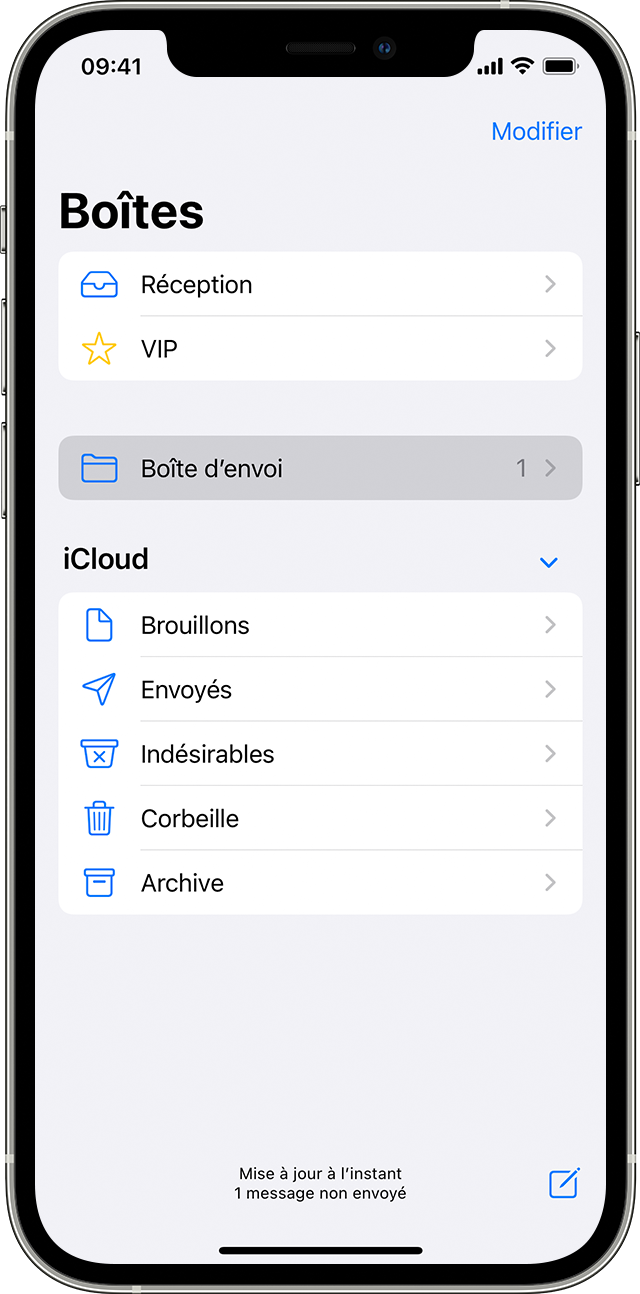
Touchez un e-mail dans la boîte d’envoi. Vérifiez que l’adresse e-mail du destinataire est correcte.
Touchez Envoyer.
Vérifier votre adresse e-mail et votre mot de passe
Si l’app Mail vous invite à saisir un mot de passe pour votre compte de messagerie, assurez-vous de fournir le bon mot de passe. Pour vérifier votre adresse e-mail et votre mot de passe, connectez-vous au site web de votre fournisseur de messagerie.
Si le message d’erreur relatif à votre nom d’utilisateur ou à votre mot de passe persiste, contactez votre fournisseur de services de messagerie ou votre administrateur système.
Contacter votre fournisseur de messagerie ou votre administrateur système
Contactez votre fournisseur de messagerie ou consultez la page web appropriée afin de vous assurer que le service de messagerie proposé est accessible.
Demandez à votre fournisseur de services de messagerie ou à votre administrateur système si des fonctionnalités de sécurité ou des restrictions, telles que la validation en deux étapes, sont activées sur votre compte de messagerie. Un mot de passe spécifique peut être nécessaire. Vous devrez peut-être également demander l’autorisation à votre fournisseur de messagerie pour envoyer et recevoir des e-mails sur votre appareil.
Vérifiez les réglages de votre compte de messagerie avec votre fournisseur de messagerie ou votre administrateur système pour vous assurer qu’ils sont corrects.
Supprimer votre compte de messagerie et le reconfigurer
Sur votre ordinateur, connectez-vous au site web de votre fournisseur de messagerie. Assurez-vous que tous vos e-mails s’affichent, ou que vous les avez enregistrés ailleurs que sur votre appareil iOS ou iPadOS.
Sur votre appareil, accédez à Réglages > Mail, puis touchez Comptes.
Touchez le compte de messagerie à supprimer.
Touchez Supprimer le compte.
Si les instructions de cet article ne vous sont d’aucune aide, contactez votre fournisseur de services de messagerie pour plus d’informations.
